固定资产资料可以使用EXCEL模板进行批量导入,提供模板下载和导入的功能,在使用EXCEL导入前请确保电脑本机已安装EXCEL编辑软件
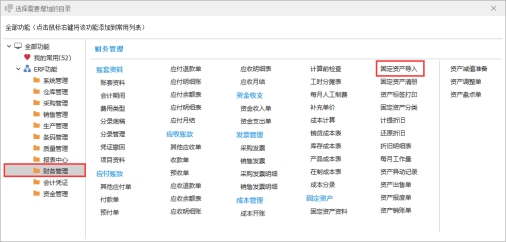
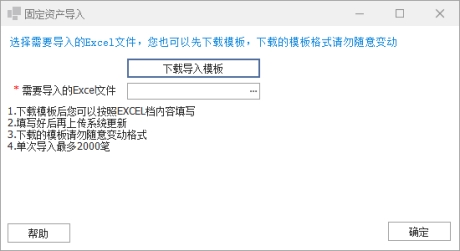
1)初次进行导入时,需先下载导入模板(如下图),下载完成后将自动打开EXCEL模板。
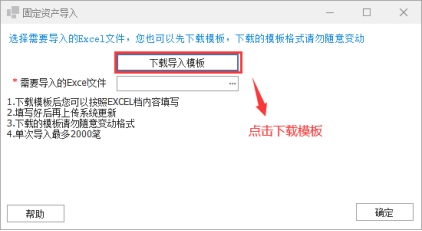
2)编辑模板数据,在导出的模板中,红色标记的列必须输入,空白不带颜色的可选输入。例如以下的模板数据(样例数据):
资产编号 |
资产类型 |
取得方式 |
资产名称 |
规格型号 |
资产性质 |
ZC00000001 |
办公设备 |
采购 |
卡罗拉轿车 |
混动1.5T |
有形资产 |
ZC00000002 |
办公设备 |
采购 |
奥迪Q5轿车 |
红色 |
有形资产 |
ZC00000003 |
办公设备 |
采购 |
吉利轿车 |
吉利帝豪 |
有形资产 |
ZC00000004 |
办公设备 |
采购 |
iPhone XS 64G 银色 |
银色 |
有形资产 |
ZC00000005 |
办公设备 |
采购 |
iPhone XS 64G 白色 |
白色 |
有形资产 |
ZC00000006 |
办公设备 |
采购 |
iPhone XS 64G 土豪金 |
土豪金 |
有形资产 |
ZC00000007 |
办公设备 |
采购 |
不间断电源器 |
C2K(2014) |
有形资产 |
ZC00000008 |
办公设备 |
采购 |
文件服务器 |
联想服务器 |
有形资产 |
ZC00000009 |
办公设备 |
采购 |
WCC服务器 |
IBM服务器 |
有形资产 |
本币单价 |
本币成本 |
原币单价 |
原币成本 |
币别 |
数量 |
单位 |
150000 |
150000 |
150000 |
150000 |
RMB |
1 |
台 |
350000 |
350000 |
350000 |
350000 |
RMB |
1 |
台 |
880000 |
880000 |
880000 |
880000 |
RMB |
1 |
台 |
2180.0000 |
2180.0000 |
2180.0000 |
2180.0000 |
RMB |
1 |
台 |
2180.0000 |
2180.0000 |
2180.0000 |
2180.0000 |
RMB |
1 |
台 |
2180 |
2180.0000 |
2180.0000 |
2180.0000 |
RMB |
1 |
台 |
1000.0000 |
1000.0000 |
1000.0000 |
1000.0000 |
RMB |
1 |
台 |
25000.0000 |
25000.0000 |
25000.0000 |
25000.0000 |
RMB |
1 |
台 |
120000 |
120000 |
120000 |
120000 |
RMB |
1 |
台 |
保管人 |
保管部门 |
存放位置 |
资产状态 |
分摊方式 |
分摊部门 |
刘小光 |
采购部 |
停车场C1 |
取得 |
单部门分摊 |
采购部 |
胡金 |
行政中心 |
停车场C2 |
取得 |
单部门分摊 |
行政中心 |
胡黎明 |
生产部 |
停车场C3 |
取得 |
单部门分摊 |
生产部 |
陈景明 |
后勤部 |
行政办公室 |
取得 |
单部门分摊 |
后勤部 |
陈景明 |
后勤部 |
行政办公室 |
取得 |
单部门分摊 |
后勤部 |
陈景明 |
后勤部 |
行政办公室 |
取得 |
单部门分摊 |
后勤部 |
陈景明 |
后勤部 |
写字楼一楼机房 |
取得 |
单部门分摊 |
后勤部 |
陈景明 |
后勤部 |
写字楼一楼机房 |
取得 |
单部门分摊 |
后勤部 |
陈景明 |
后勤部 |
写字楼一楼机房 |
取得 |
单部门分摊 |
后勤部 |
取得日期 |
入账日期 |
开始折旧年月 |
折旧方法 |
使用年限(月) |
未使用年限(月) |
2022/12/20 |
2023/1/1 |
202301 |
平均年限法 |
120 |
100 |
2022/12/20 |
2023/1/1 |
202301 |
平均年限法 |
120 |
120 |
2022/12/20 |
2023/1/1 |
202301 |
平均年限法 |
120 |
120 |
2022/12/20 |
2023/1/1 |
202301 |
平均年限法 |
120 |
120 |
2022/12/20 |
2023/1/1 |
202301 |
平均年限法 |
120 |
120 |
2022/12/20 |
2023/1/1 |
202301 |
平均年限法 |
120 |
120 |
2022/12/20 |
2023/1/1 |
202301 |
平均年限法 |
120 |
120 |
2022/12/20 |
2023/1/1 |
202301 |
平均年限法 |
120 |
120 |
2022/12/20 |
2023/1/1 |
202301 |
平均年限法 |
120 |
120 |
预留残值 |
累计折旧 |
未折减额 |
已提列减值准备 |
资产科目 |
累折科目 |
折旧科目 |
10000 |
0 |
0 |
|
160101 |
160201 |
660227 |
15000 |
0 |
0 |
|
160101 |
160201 |
660227 |
15000 |
0 |
0 |
|
160101 |
160201 |
660227 |
10000 |
0 |
0 |
|
160101 |
160201 |
660227 |
10000 |
0 |
0 |
|
160101 |
160201 |
660227 |
10000 |
0 |
0 |
|
160101 |
160201 |
660227 |
10000 |
0 |
0 |
|
160101 |
160201 |
660227 |
10000 |
0 |
0 |
|
160101 |
160201 |
660227 |
10000 |
0 |
0 |
|
160101 |
160201 |
660227 |
总工作量 |
保税否 |
保险否 |
免税否 |
抵押否 |
供应商 |
产地 |
品牌 |
|
非保税 |
不保险 |
非免税 |
不抵押 |
|
|
iPhone |
|
非保税 |
不保险 |
非免税 |
不抵押 |
|
|
iPhone |
|
非保税 |
不保险 |
非免税 |
不抵押 |
|
|
SANTAK |
|
非保税 |
不保险 |
非免税 |
不抵押 |
|
|
联想 |
|
非保税 |
不保险 |
非免税 |
不抵押 |
|
|
IBM |
|
非保税 |
不保险 |
非免税 |
不抵押 |
|
|
戴尔 |
|
非保税 |
不保险 |
非免税 |
不抵押 |
|
|
无 |
|
非保税 |
不保险 |
非免税 |
不抵押 |
|
|
ATGOX |
3)导入模板文件,在填好模板数后,进行文件保存,并关闭文件,回到导入界面,点击导入按钮(如下图),选择好文件模板后点击确定

进入【财务管理】-【固定资产】-【固定资产资料】可以查看导入的资产。导入完成的资产资料转入“固定资产资料”列表中。导入的资产资料是未审核状态,确保资产资料正确后需要审核。
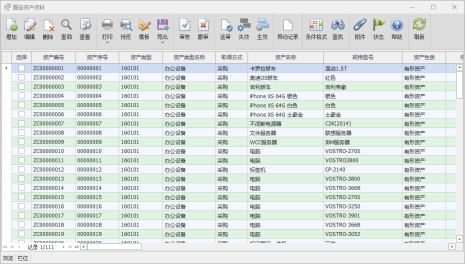
导入的固定资产确定无误后需要将固定资产审核,审核后的资产才可以计提折旧和资产异动。点击顶部功能按钮“审核”。
